Windowsでパソコンゲームを楽しむ/ストリートファイター4
実際にパソ兄さんが遊んだWindowsゲームタイトルをレビュー紹介。まずは格闘ゲーム!ストリートファイター4 プレイレビュー。やはりパソコンならでは美しいグラフィック表現が素晴らしいです。
【パソコン購入のコツ】
【DELLのキャンペーン情報】
【パソコンパーツ知識・一覧】
【PCベンチマーク記録集】
- DELL Inspiron 15R(5520)新作レビュー
- DELL Inspiron 15R Special Edition(7520新レビュー
- Inspiron 15(3520)新レビュー
- XPS 15(L521X)新レビュー
- Vostro 3560レビュー
- DELL Inspiron 14z Ultrabook新作レビュー
- DELLのXPS 14 Ultrabook(L421X)新レビュー
- DELLのAlienware M14x (M14xR2)新レビュー
旧作DELLレビュー
格闘ゲーム!ストリートファイター4 プレイレビュー

DELL Studio XPS 8000にて、ストリートファイター4をプレイしてみました。ストリートファイター4はカプコン社の対戦型格闘ゲーム。通称「ストフォー」。ゲーム操作としては2Dですが、グラフィック表現が3Dとなっています。2009年にPC版が登場しています。
まずはベンチマークテストで動作確認

グラフィックカードにGeForce GTX 260を搭載したので、多くの3Dゲームがプレイ可能な範囲となります。よっぽどのゲーマーでない限り、Alienware シリーズでなくても充分な気がします。、ストリートファイター4をプレイした環境と、Windowsエクスペリエンスインデックス・スコアは以下のとおり。
| DELL Studio XPS 8000の構成 | ||
| OS | Windows 7 Professional 64bit | Win7 スコア |
| プロセッサ | インテル Core i7-860 (2.8GHz , 8MB L3キャッシュ) ※クロック数最大3.46GHz |
7.4 |
| メモリ | 4GB (2GBx2) DDR3-SDRAMメモリ | 7.5 |
| グラフィックス | GeForce GTX 260 1792MB | 7.1 |
| ゲーム用 グラフィックス |
7.1 | |
| プライマリ ハードディスク |
500GB SATA HDD(7200回転) | 5.9 |
ストリートファイター4を遊ぶのに、かなり余裕な環境です。ゲームの快適度はグラフィックカード次第なので、プロセッサのCore i7-860はほとんど性能を持て余します。
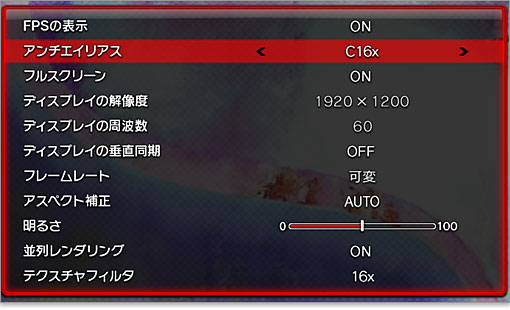
ストリートファイター4のPC設定は、上記の通り。アンチェイリアス以外はすべて最大値でも快適動作です。しかも1920×1200という高解像度設定!アンチェイリアスは7段階までアップできますが、最大のC16xQだとあまり快適な動作ができません。6段階目のC16xまでなら快適。正直、C16xもC16xQも違いが分からないレベルです。
この通り、品質設定はすべて最大値。
以上のPC設定でベンチマークテストをしたところ、AVERAGE 70.28FPS。60FPSで文句なしの動作なので、余裕を見せています。(なお、純粋なグラフィック性能を測るためリフレッシュレートの同期はOFFにしてあります。)
Xbox 360ゲームコントローラーを使う

用意するものは、ゲームDVDとゲームコントローラー。パソコン用のXbox 360コントローラーは、家庭用ゲーム機のXbox 360でも使えるみたいです。ロジクールなど数多くのコントローラー製品がありますが、とりあえずMicrosoftの製品が無難です。

ゲームプレイ中、興奮しすぎてコントローラーを引っ張り、パソコン本体をひっくり返すことの無いようにケーブルが断線される仕組みになっています。個人的にはそこまで興奮することはないんですけど。

コントローラーはStudio XPS 8000の天井に置きっぱなし。
Studio XPS 8000の天井にはUSB端子が2つあるので、コントローラーの抜き差しが楽です。

Studio XPS 8000の配置は机の下。あまり高い位置だと天井のUSB端子が扱いにくくなります。

せっかくのゲームなので、4000円くらいのスピーカーを接続。1000円程度の製品よりはずっと高音質です。
ゲームディスクをセットアップ
まずはストリートファイター4のDVDにて、インストール作業。インストール後でも、認識用にDVDは常に必要になります。
ゲームDVDのアイコンをクリックすると、15秒後くらいにランチャーが起動。そして「STREET FIGHTER IVを起動」をクリック。

ゲーム画面が起動します。ストリートファイター4は「Games for Windows」ブランドを採用しており、メールアドレスとIDの登録が必要になります。登録しなくてもゲーム自体は遊べますが、セーブができない、ネットワーク対戦ができないなど不都合があります。
Games for Windows-Liveに一度登録すれば、プレイするたびにサインインするだけ。
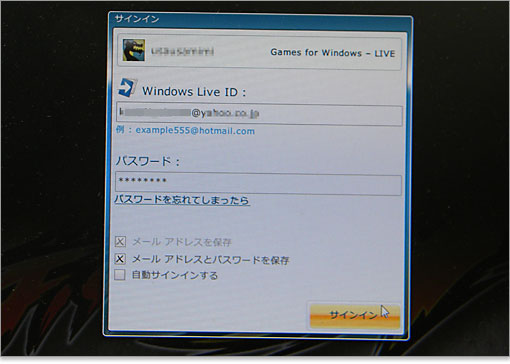
Windows Live IDとパスワードの表示画面から、サインイン。「自動サインイン」するにチェックを入れておけば、次回からはオートになり手短です。
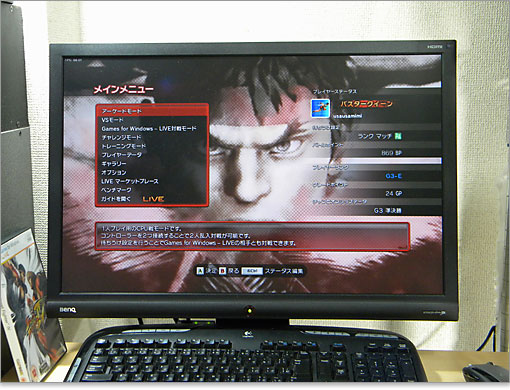
サインイン後、すぐに現れるメインメニュー。
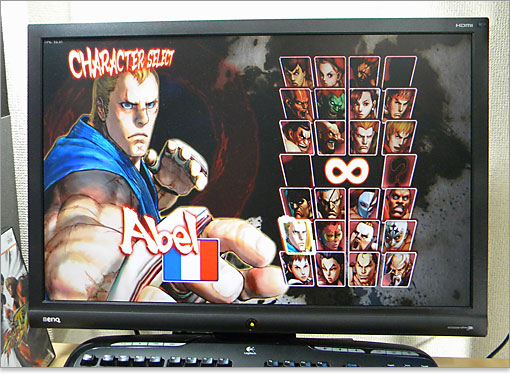
アーケードモードでゲーム開始。操作するキャラクターを選択。
ちなみに初回選択できるキャラクターは、16名。残りは隠しキャラで一定条件クリアすれば使えるようになります。セーブができないと隠しキャラの登録もできないので、Games for Windows-Livesへの登録は事実上必須。中古売買を防止させるゲームメーカーの手段に思われます。IDまで譲るわけにいかないですからね。

ゲームスタイルは、1対1の格闘ゲームです。操作自体は2Dですが、背景の動き、キャラクターの描写は3Dです。
オンライン・バトルを経験
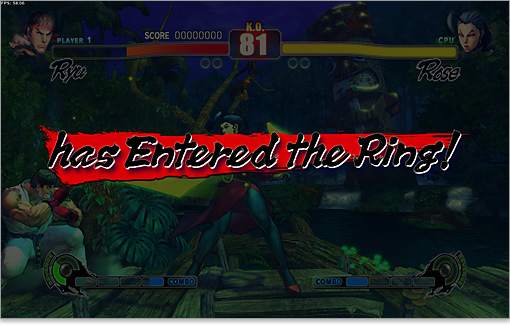
ネットワーク対戦で「待ち受け」にしておけば、そのうち挑戦者からの申し込みが来ます。
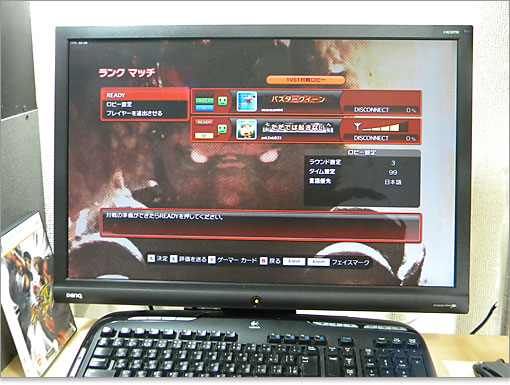
対戦相手のIDや称号、ネットワークのつながりやすさが表示されます。ここで対戦を承諾するか決めます。拒否もできます。世界各国のゲーマーから挑戦が来ます。
日本が多いのかと思いきや、中国、台湾、韓国が多いです。米国がちらほら、たまにフランスやイタリアからも来ます。
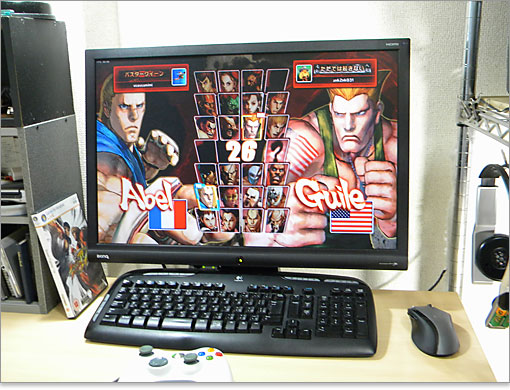
それぞれ、操作するキャラクターを選択します。
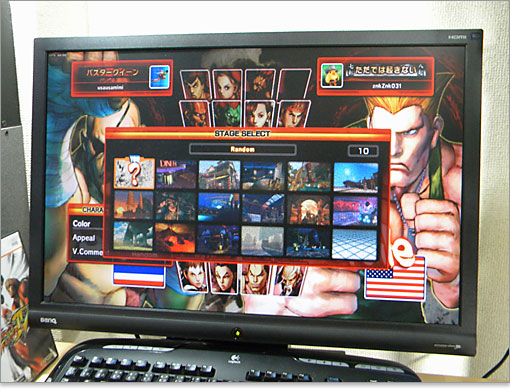
挑戦された側がステージを選択。「?マーク」を選ぶとコンピュータがステージを決めてくれます。

対戦終了後の画面。バトルポイントを稼いだり、奪われたりします。ネットワーク対戦を挑んでくる90%くらいのユーザーは、かなりのやり込みユーザーです。コンピュータ相手よりはるかに手ごわいです。パソ兄さんは勝率20%もありません。
クーポンコード掲載は、こちら ⇒ 【DELL公式】 お買い得情報ページ
DELL直販合計8万円(税抜)以上購入で、
楽天スーパーポイント3,000ポイントプレゼント!
合計15万円(税抜)以上購入なら、
楽天スーパーポイント7,500ポイントプレゼント!
パソ兄さんサイト経由特典となっており、リンク先の専用ページでの手続きが必要になります。(それ以外の注文では対象外) ※2019年9/26改定~予告なく変更または終了する場合あり
8万円以上購入なら ⇒ 【3,000ポイント付与の優待専用ページ】
15万円以上購入なら ⇒ 【7,500ポイント付与の優待専用ページ】
※DELLは、「顧客満足度調査 2019-2020年 ノートPC部門2年連続1位」
出典-日経コンピュータ 2019年8月22日号 顧客満足度調査より
納得パソコン購入術!パソ兄さん(DELL購入のガイド)TOPページ
![]() 超字幕をレビュー!
超字幕をレビュー!
お気に入りの映画で英会話が学べるから挫折しない。学習に特化した機能が豊富な秀逸ソフト。
![]() 更新料0円。お勧めセキュリティソフトを紹介!
更新料0円。お勧めセキュリティソフトを紹介!
ウイルス検知率100%を誇るのに更新料が0円のソフト!?


